Configuration de différents arrière-plans pour les moniteurs doubles dans Windows 7
Si vous utilisez toujours Windows 7 parce que vous détestez Windows 8 et que vous utilisez plusieurs moniteurs, vous avez probablement rencontré le problème de l'impossibilité d'utiliser un fond d'écran différent pour chaque moniteur. Windows 8 dispose en fait de quelques fonctionnalités impressionnantes pour les configurations à deux ou plusieurs écrans, mais tant que ces problèmes ne sont pas résolus, les utilisateurs ne migreront pas de si tôt..
Heureusement, il existe plusieurs solutions pour résoudre ce problème sous Windows 7. Je vous expliquerai les différentes méthodes, en commençant par une simple astuce sous Windows 7 qui ne vous demandera pas d'installer un logiciel tiers. Logiciel. Le reste des options sont des applications gratuites ou commerciales.
Méthode 1 - Créer une image plus grande
Si plusieurs moniteurs utilisent la même résolution, vous pouvez créer une image de la largeur de tous les moniteurs combinés et l’utiliser comme fond d’écran. Par exemple, si vous utilisez deux écrans avec une résolution de 1600 × 1200, vous pouvez créer une image au format 3200 × 1200 et la charger en arrière-plan..
La seule chose à faire est de choisir Tuile et cela couvrira l'image sur les écrans. Si vous avez trois écrans, créez une image 4800 × 1200, etc..
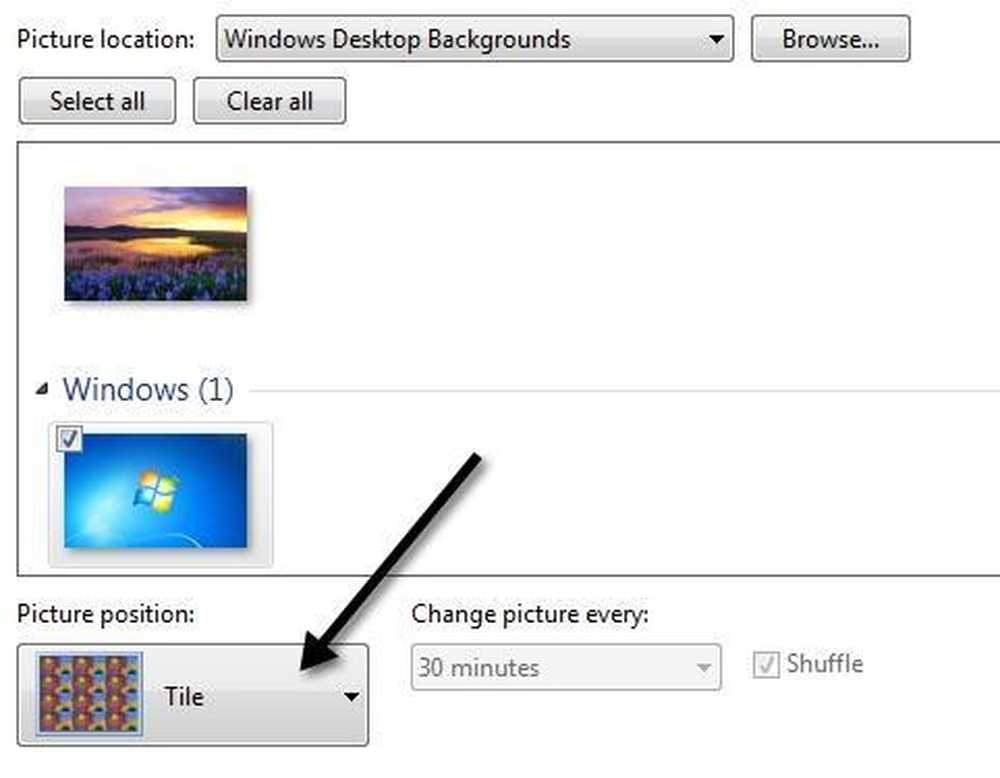
Maintenant, si vous avez des moniteurs avec des résolutions différentes parce que les moniteurs sont différents, vous pouvez utiliser une technique similaire, mais vous devrez jouer avec l'alignement pour bien le faire. Vous continuerez à assembler les images, mais vous devrez laisser un espace noir ou blanc au bas de l'une pour les aligner correctement..
InterfaceLift.com est un site intéressant qui vous aide à trouver des fonds d'écran pour plusieurs écrans. Ou vous pouvez trouver des fonds d'écran pour la résolution exacte dont vous avez besoin. C'est un site très utile à cet égard.
Méthode 2 - Outils à double moniteur
Un programme gratuit et à source ouverte appelé Dual Monitor Tools fonctionne vraiment bien pour utiliser différents arrière-plans de Windows 7..
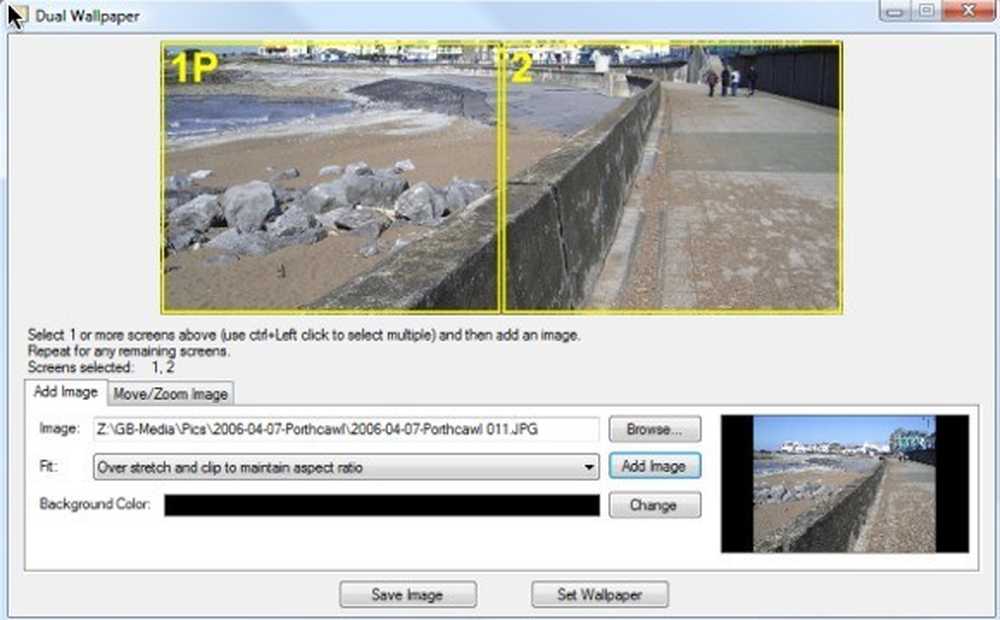
Vous pouvez l'utiliser pour répartir une image sur plusieurs moniteurs ou utiliser une image différente pour chaque moniteur. Le programme vous permet de régler les images et de prévisualiser les modifications avant de définir les fonds d'écran. Il peut également gérer si un moniteur est paysage et un autre est portrait.
Le programme propose également de nombreuses autres fonctionnalités, telles que l’écran de permutation des écrans pour la gestion des fenêtres à l’aide de touches de raccourci et le programme de lancement double, qui vous permettent d’ouvrir des applications avec des touches de raccourci et d’ouvrir ensuite des moniteurs spécifiques à des positions spécifiques..
Méthode 3 - DisplayFusion, UltraMon, MultiMon
Il semble n'y avoir que quelques joueurs dans le camp des logiciels multi-moniteurs, à savoir DisplayFusion, UltraMon et MultiMon. DisplayFusion et MultiMon sont tous deux livrés avec des versions gratuites qui peuvent permettre de définir différents fonds d’écran dans Windows 7. Si vous souhaitez bénéficier de toutes les fonctionnalités supplémentaires qu’ils incluent, vous pouvez acheter les versions payantes, mais ce n’est pas nécessaire pour nos besoins..
Heureusement, j’ai déjà écrit une critique de ces trois programmes: Best Dual Monitor Software. C'est vraiment difficile de dire lequel est le meilleur car ils font tous du très bon travail.
Bien entendu, comme je l’ai déjà mentionné, dans Windows 8, vous n'avez plus à vous soucier de ce problème. Vous pouvez maintenant cliquer avec le bouton droit de la souris sur l’image et choisir le moniteur sur lequel vous souhaitez appliquer cet arrière-plan..
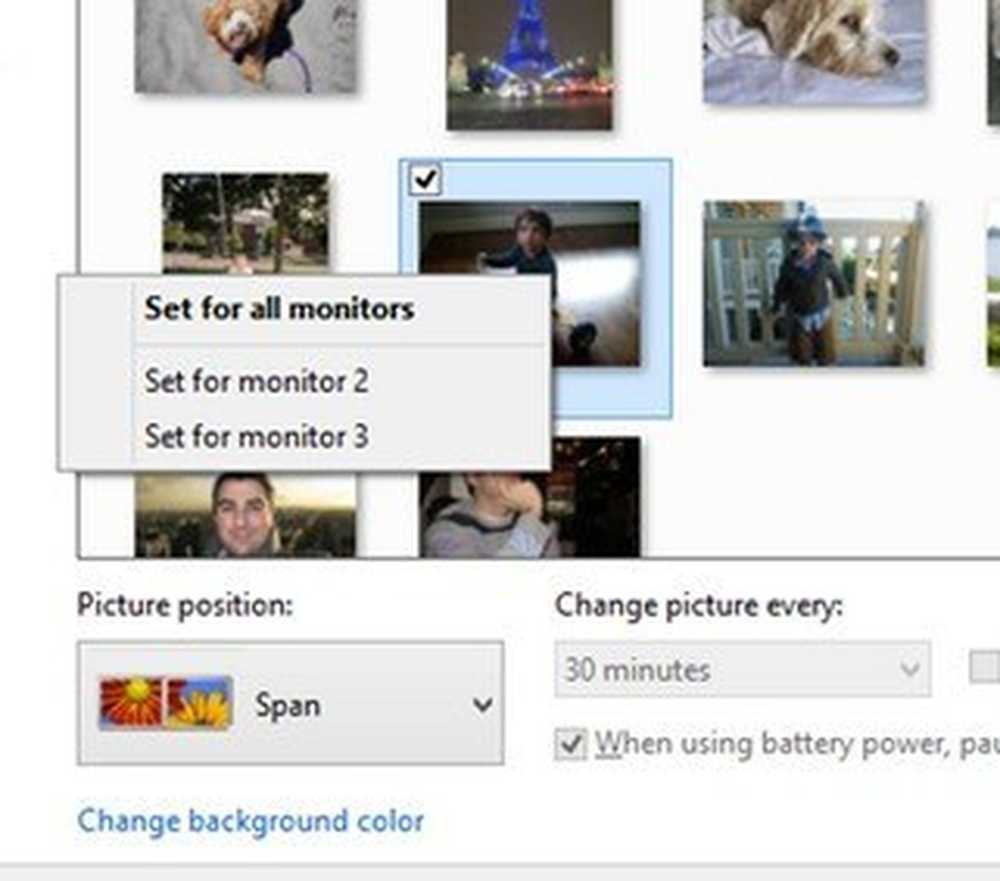
Si vous connaissez une autre méthode ou utilisez un programme différent pour définir des arrière-plans différents dans Windows 7, veuillez nous en informer dans les commentaires. Prendre plaisir!




